Существует несколько способов получить информацию о параметрах видеокарты на ноутбуке. Один из самых простых способов – это воспользоваться стандартными инструментами операционной системы. Например, в Windows можно использовать «Диспетчер устройств», чтобы узнать информацию о видеокарте. Для этого нужно нажать правой кнопкой мыши на кнопке «Пуск», выбрать «Диспетчер устройств» и развернуть раздел «Адаптеры дисплея».
Если вам интересно узнать более подробную информацию о видеокарте на ноутбуке, вы можете воспользоваться различными программами-утилитами. Например, GPU-Z – это небольшая бесплатная программа, которая позволяет подробно изучить параметры видеокарты, такие как модель, частоты, память и другие характеристики. Программа также имеет возможность мониторинга работы видеокарты в реальном времени, что полезно при разгоне или обновлении драйверов.
Важно помнить, что узнавая параметры видеокарты на ноутбуке, следует обратить внимание на ее возможности и совместимость с другими компонентами вашего компьютера. Это позволит вам выбрать наиболее подходящее программное и аппаратное обеспечение для работы или игр и получить максимальную производительность и качество графики.
Проверка видеокарты через системную информацию
Системная информация предоставляет подробные сведения о видеокарте вашего ноутбука. Чтобы узнать параметры видеокарты, выполните следующие шаги:
- Откройте меню "Пуск" и выберите "Панель управления".
- В "Панели управления" найдите и выберите категорию "Система и безопасность".
- Нажмите на ссылку "Система".
- На странице "Информация о компьютере" найдите раздел "Устройства".
- В этом разделе выберите "Дисплей".
- В окне, которое откроется, вы найдете информацию о своей видеокарте.
- Обратите внимание на следующие параметры:
- Название видеокарты;
- Тип видеокарты;
- Объем памяти видеокарты;
- Версия драйвера видеокарты.
Запомните или запишите эти параметры, они могут потребоваться вам для установки/обновления драйверов или при обращении в техническую поддержку.
Использование DirectX Diagnostic Tool для определения параметров видеокарты
Чтобы воспользоваться DirectX Diagnostic Tool, следуйте этим простым шагам:
- Нажмите клавишу Win + R на клавиатуре, чтобы открыть окно "Выполнить".
- Введите "dxdiag" (без кавычек) в поле ввода и нажмите Enter.
- Появится окно DirectX Diagnostic Tool. Вкладка "Отображение" содержит информацию о вашей видеокарте.
- Модель вашей видеокарты будет отображена в строке "Имя".
- Версия драйвера видеокарты можно узнать в строке "Версия драйвера".
- Доступная видеопамять указана в строке "Приблизительное всего использовано памяти".
- Подробная информация о видеокарте представлена во вкладке "Дисплей".
Использование DirectX Diagnostic Tool даёт вам возможность быстро и удобно узнать параметры вашей видеокарты на ноутбуке, что может быть полезно при решении проблем с графикой, обновлении драйверов или выборе игровых настроек.
Не забывайте делать регулярное обновление драйверов видеокарты, чтобы наслаждаться оптимальной производительностью и совместимостью ваших игр и приложений.
Как узнать модель видеокарты через менеджер устройств
Для того чтобы узнать модель видеокарты через менеджер устройств, выполните следующие шаги:
- Щелкните правой кнопкой мыши по значку "Мой компьютер" на рабочем столе и выберите пункт "Свойства".
- В открывшемся окне "Система" выберите вкладку "Устройства".
- Нажмите на кнопку "Менеджер устройств".
- В меню "Менеджер устройств" найдите раздел "Видеоадаптеры" и разверните его.
- Видите список видеоадаптеров, установленных на вашем компьютере. Модель вашей видеокарты будет указана рядом с названием адаптера.
В случае, если в списке отображается несколько видеоадаптеров, вы сможете определить модель нужной видеокарты по ее характеристикам или другим установленным драйверам.
Используя эти простые инструкции, вы сможете узнать модель видеокарты на своем ноутбуке через менеджер устройств.
Проверка параметров видеокарты с помощью программного обеспечения
Если вам требуется узнать все параметры видеокарты на вашем ноутбуке, то лучшим решением будет воспользоваться специальным программным обеспечением. Существуют различные утилиты, которые позволяют получить подробную информацию о видеокарте, ее модели, производителе, установленном драйвере и других важных характеристиках.
Одной из самых известных программ для проверки параметров видеокарты является GPU-Z. Это бесплатный инструмент с открытым исходным кодом, который предоставляет детальную информацию о видеокарте. GPU-Z показывает основные характеристики видеокарты, такие как название модели, производителя, используемую графическую память, версию драйвера и другие данные. Программа также отображает текущую и максимальную частоту работы графического процессора, температуру видеокарты и загруженность GPU.
Еще одна популярная утилита для проверки параметров видеокарты – это Speccy. Она предоставляет пользователю более широкий набор информации о компьютере, включая видеокарту. Speccy отображает детальные технические характеристики видеокарты, включая тип памяти, шины данных, поддерживаемые API (Application Programming Interface) и другую полезную информацию.
Некоторые производители видеокарт также предоставляют собственное программное обеспечение для проверки параметров. Например, у Nvidia есть утилита GeForce Experience, которая помимо обновления драйверов также предоставляет информацию о видеокарте и ее параметрах. AMD, в свою очередь, предлагает программу Radeon Software, которая включает в себя инструменты для мониторинга и настройки видеокарты.
Не зависимо от выбранного программного обеспечения, проверка параметров видеокарты с помощью утилиты предоставляет возможность получить полную информацию о ее характеристиках и состоянии. Это помогает пользователям определить совместимость современных игр, провести диагностику возможных проблем и произвести настройки для достижения наилучшей производительности.
Как узнать частоту видеокарты с помощью программы Afterburner
Чтобы узнать частоту видеокарты с помощью программы Afterburner, выполните следующие шаги:
- Скачайте и установите программу MSI Afterburner с официального сайта производителя.
- Запустите программу Afterburner и откройте окно настроек (Settings).
- В окне настроек выберите вкладку «Monitoring».
- В разделе «Active hardware monitoring graphs» найдите пункт «Core clock» (частота ядра) и «Memory clock» (частота памяти).
- Установите галочку напротив данных пунктов для отображения данных на графике.
- Нажмите кнопку «OK», чтобы сохранить настройки и закрыть окно настроек.
После выполнения этих шагов, вы увидите в нижней части окна Afterburner графики с отображением текущих значений частоты работы ядра и памяти вашей видеокарты. Вы также можете настроить автоматическое сохранение этих данных в файл, чтобы анализировать их в будущем.
Теперь вы знаете, как узнать частоту видеокарты с помощью программы Afterburner. Это полезный инструмент для мониторинга работы вашей видеокарты и настройки различных параметров для достижения оптимальной производительности в играх и других графических приложениях.
Проверка памяти видеокарты с помощью программы GPU-Z
Для начала проверки памяти видеокарты с помощью GPU-Z необходимо скачать и установить программу с официального сайта разработчика. После запуска программы откройте вкладку "Memory" (память), где вы сможете увидеть информацию о памяти видеокарты.
В этой вкладке вы можете найти следующую информацию о памяти видеокарты:
- Type (тип памяти) - показывает, какой тип памяти используется на вашей видеокарте, например, GDDR6 или DDR4.
- Size (объем памяти) - указывает на объем памяти, доступной на вашей видеокарте, выраженный в гигабайтах (ГБ).
- Bus Width (ширина шины памяти) - показывает, сколько битов данных передается между видеокартой и памятью за одну транзакцию.
- Effective Clock (эффективная частота) - указывает на частоту работы памяти видеокарты, измеряемую в мегагерцах (МГц).
- Bandwidth (пропускная способность) - показывает максимальную пропускную способность памяти видеокарты, измеряемую в гигабайтах в секунду (ГБ/с).
Проверка памяти видеокарты особенно полезна, если вы хотите узнать, насколько эффективно работает ваша видеокарта и соответствует ли она заявленным характеристикам. GPU-Z поможет вам получить всю необходимую информацию о памяти вашей видеокарты для лучшего понимания ее функциональности.